
- •Практична робота №6
- •Теоретичні відомості
- •Введення та редагування текстового документа
- •Створення таблиць
- •Створення діаграм на основі таблиць
- •Створення математичних виразів
- •Створення графічних об'єктів
- •Макроси
- •Використання і створення стилів
- •Завдання
- •Частина 2 Завдання
- •Частина 3 Послідовність виконання роботи
- •Контрольні запитання
Завдання
Запустив текстовий редактор ( ПУСК→Усі програми→Microsoft office→Microsoft Oficce Word 2007) і розглянув його меню.
Налаштував вікно редактора. Увімкнув панелі інструментів Стандартная і Форматирование, вимкніть усі зайві панелі Вид Панель инструментов натисніть кнопку з назвою відповідної панелі. Додайт
е лінійку Вид Линейка. Задайте вигляд документа Обычный Вид Обычный.
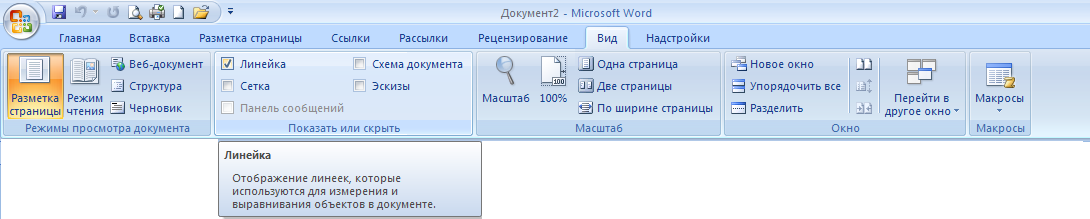
Рис. Меню програми Word, панель Стандартная і Форматирования.
Ознайомився з описом стилю Обычный. Формат Стиль... Обычный.
Задав параметри сторінки. Файл Параметры страницы… вкладка Поля задайте усі чотири поля сторінки по 2 см. У вкладці Размеры бумаги переконайвся, що формат сторінки є А4, орієнтація Книжная
 .
.
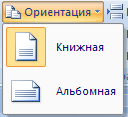
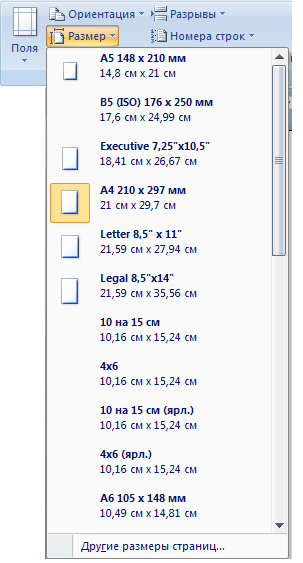
Виберіть мову для перевірки правопису.
 виберіть
у вікні-списку – українська
або російську.
виберіть
у вікні-списку – українська
або російську.

Задайте спосіб вирівнювання тексту це можно зробити нажавши на иконку в Главная→Абзац ,або за допомогою комбінацій клавіш: СTRL+ J;CTRL+L;CTRL+Е.

Задайте відступ першої строки абзаца 1 см. Пересуньте верхній трикутник на лінійці праворуч на 1 см.

Уведіть текст титульної сторінки протоколу до лабораторної роботи. Обирайти різні типи (Times, Агіаl…), розміри (10,12…) та накреслення (кнопки жирний
 ,
курсив
,
курсив
 ,
підкреслений
,
підкреслений
 )
шрифтів:
)
шрифтів:
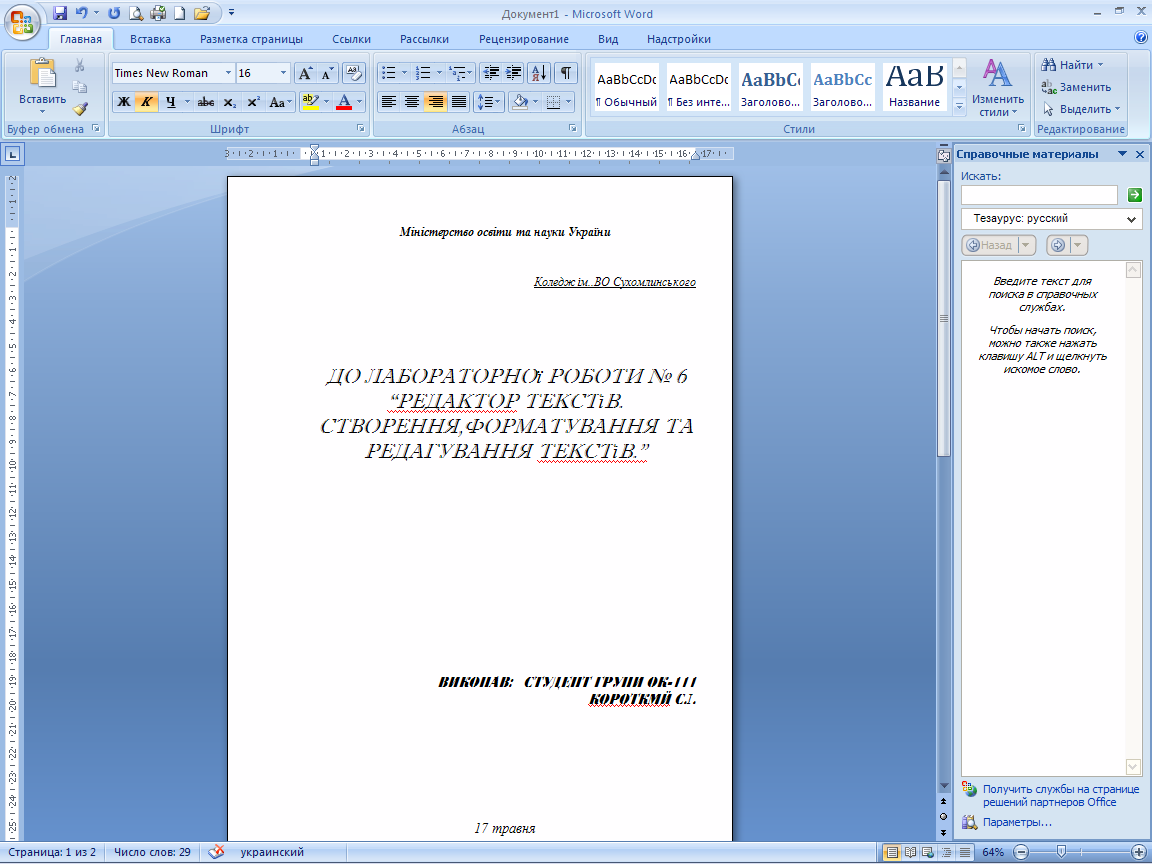
Збережіть текстовий документ під назвою Титул. Як це зробили?
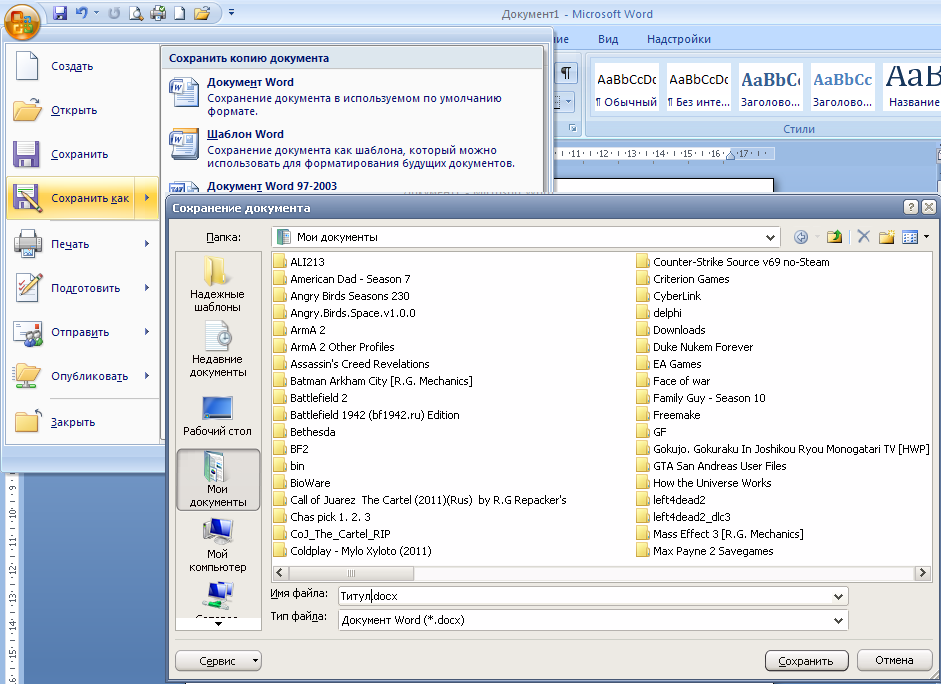
Створіть новий текстовий документ. Скопіюйте довідкову інформацію по будь-якої темі Справка виберіть відповідну тему Копировать Вставить у новий документ.
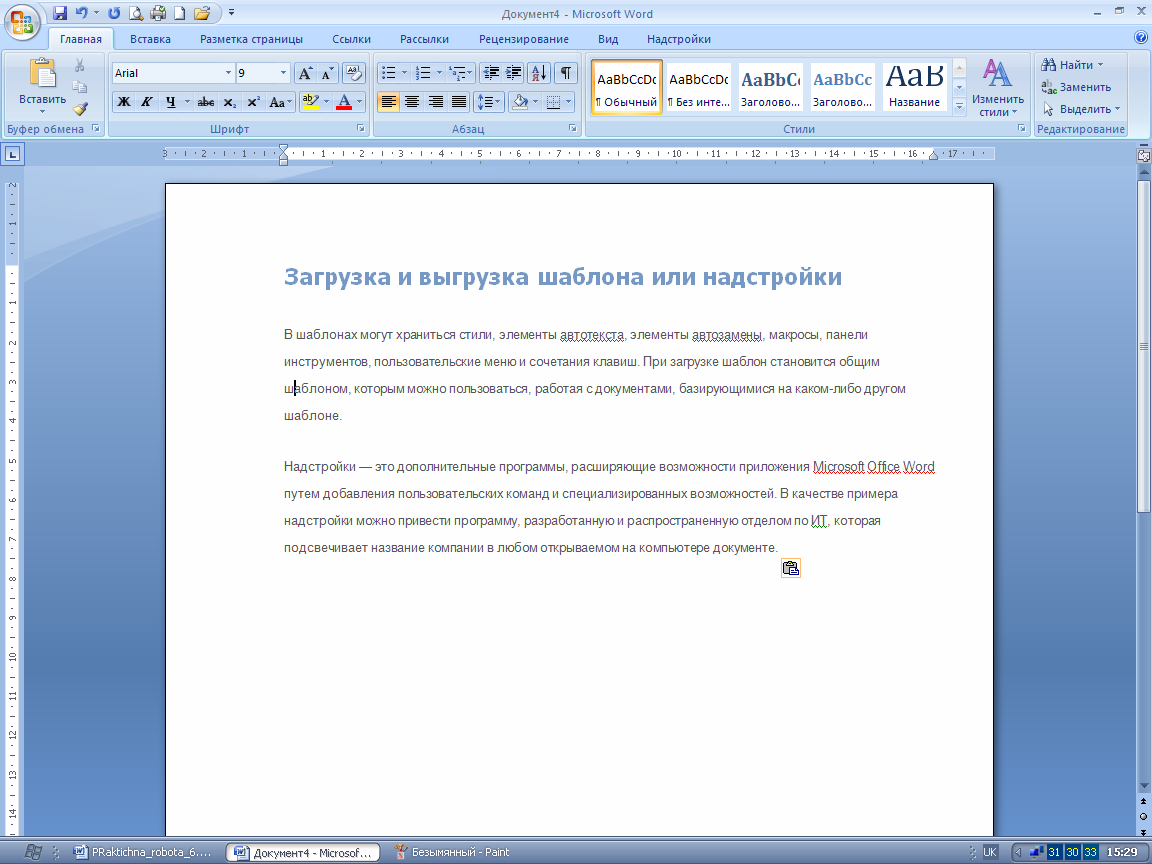
Відформатуйте його. Виконайте слідуючи дії:
заголовок відцентруйте, зробіть товстим курсивом і задайте розмір символів 14пт, саме текст - 12пт;
перший абзац виконайте на кольоровому фоні (Формат Границы и заливка… закладка Заливка);
другий - у прямокутній рамці;
перший абзац перемістіть у кінець тексту, використовуючи буфер обміну;
другий абзац повторіть двічі;
вирювняйте увесь текст з обох боків;
міжстроковий інтервал встановіть Полуторный.
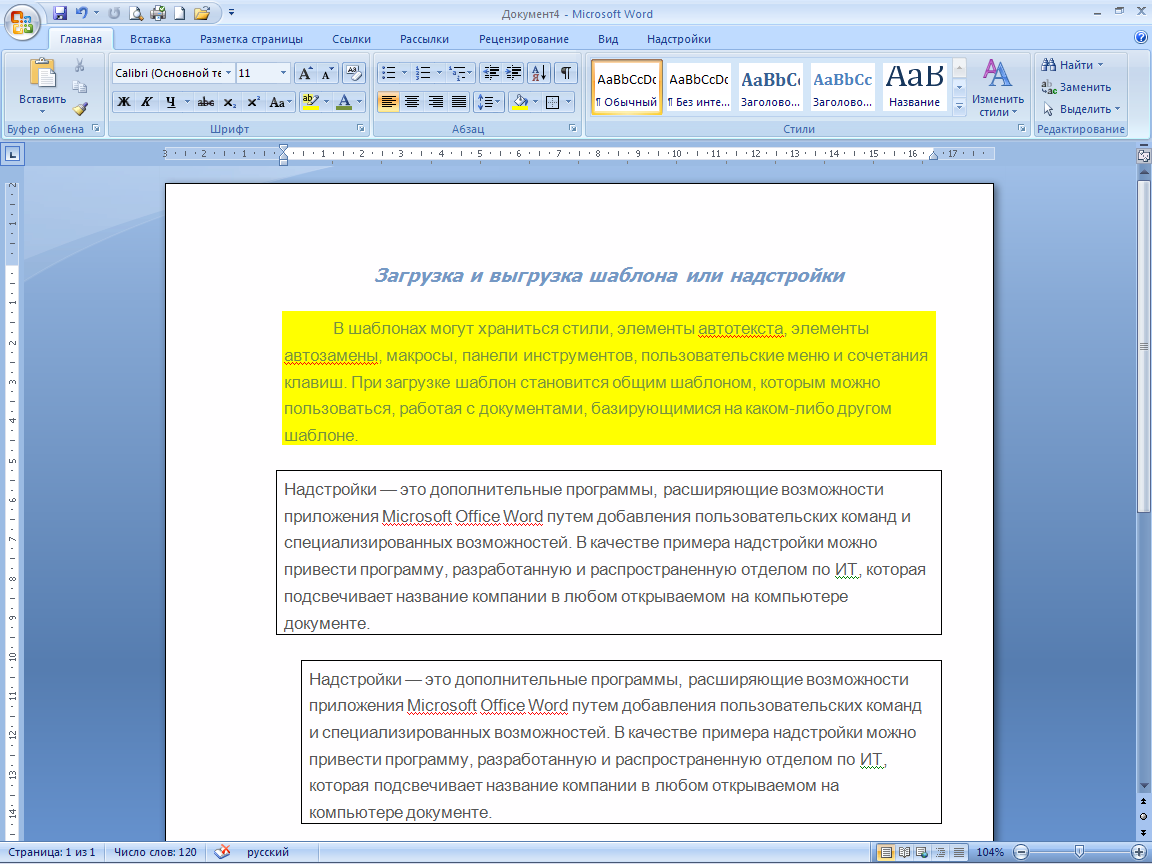
Виконайте автоматичні заміни у тексті. Замініть:
усі букви «а» в тексті замінітьна своє ім'я курсор на початку тексту Правка Заменить у полі Найти: введіть символ «а», у полі Заменить на: — своє ім'я натисніть кнопку Заменить все, закрийте вікно;
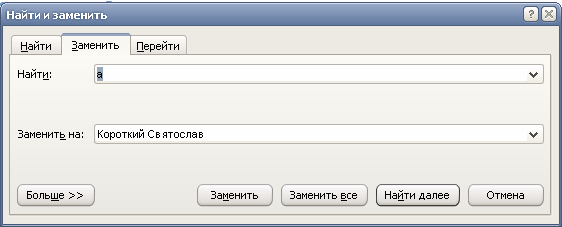
Рис. Вікно Найти и заменить
Частина 2 Завдання
Намалював таблицю вибори
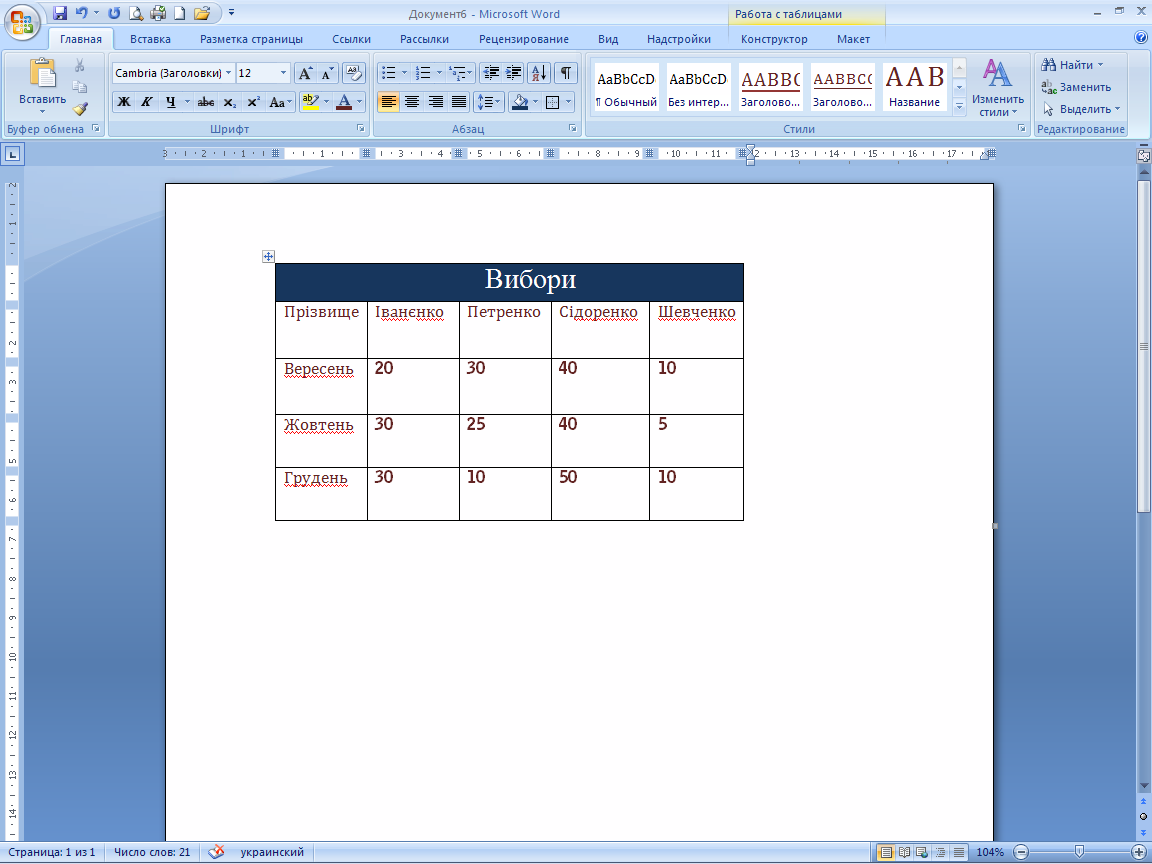
Рис. Вікно "Вставка таблицы".
Введіть дані у таблицю і відцентруйте їх. Увівши дані, виокремте усю таблицю і натисніть кнопку панелі інструментів По центру.
Створіть таблицю 2. Наприклад, таблицю з 4 стовпців та 3 рядків
Назва
Процессор
Монітор
Принтер
НДС= Ціна*0,2
У числових значеннях як розділник використовувайти ","
Ціна, у.е.
80
150
160
НДС
16
30
32
Введіть заголовок таблиці: Таблиця 2. Товари.
Нарисуйте таблицю з потрібною кількістю стовпців і рядків. Тип лінії — подвійна, товщина — 1,5 мм, колір — червоний. Занотуйте ваші дії у протокол?
Введіть дані .Відцентруйте їх у заголовках, інші - за вашим бажанням.
Виконайте розрахунок загальної суми ціни товара за формулою: Ціна+НДС. Додайте рядок. Як це зробити? У першу клітинку уведіть Сума, у слідуючих клітинках поступово введіть формулу складання значень у стовпці Таблица Формула.... Занотуйте ваші дії у протокол.
Створіть таблицю 3. Заголовки стовпців: Прізвище, Ім'я, Місто, Адреса, Телефон і деяка, невідома заздалегідь, кількість рядків з довільними даними.
Таблицю 3 створюється перетворенням з тексту. Уведіть текст таблиці. Текст треба вводити з роздільниками, наприклад, комою, без пропусків так:
Прізвище, Ім'я,Місто,Адреса,Телефон
Петренко,Петро,Львів,Джерельна 23/76,334455
Іваненко,Іван,Одеса,Наукова 66/22,643455
Перетворіть текст у таблицю. Виокремте текст і виконайте відповідну команду. Який символ обрали як роздільник, яка команда?
Заголовки стовпців затіньте. Виокремте перший рядок Формат Границы и заливка… закладка Заливка виберіть тінь 10% OK. Клітинки з даними зробіть жовтими. Виокремте рядки з даними Формат Границы и заливка… закладка Заливка виберіть колір жовтий поексперементуйте з узором ОК. Змініть тип ліній на орыгынальний. Як це зробити?
Додайте рядок з початку таблиці. Об'єднайте усі клітинкі цього рядка в одну. У цьому рядку введіть заголовок третьої таблиці: Таблиця 3. Блокнот.
Сторінку обведіть рамкою-рисунком — наприклад, червоні яблука. Формат Границы и заливка… закладка Страница виберіть рисунок з меню ОК.
Упорядкуйте дані в таблиці 3 так, щоб прізвища були за алфавітом. Виокремте дані в таблиці (всі, окрім першого рядка) і натисніть на кнопку Сортировка… виберіть назву стовпця Прізвища і режим По возрастанию.
Збережіть документ у файлі з назвою Таблица.
Вставте діаграму таблиці 1. Виокремти усю таблицю Вставка Рисунок Диаграмма. Закрийте вікно електронної таблиці.
Відредагуйте діграму: змініть розміри, тип, розташувння діаграми тощо. Які способи редагування використовували?
Вставте діаграму для таблиці 2. Виокремти таблицю та використуйте команду Вставка Объект… Диаграмма Ms Graph.
Спробуйте змінити її так, щоб діаграма створювалась тільки по одному рядку Сума. Двічі клацнити на діаграмі. У таблиці послідовно виділить рядок Ціна та НДС команда Данные Исключить строку/столбец . Що змінилось?
Відредагуйте діаграму. Змініть розмір, розташування, тип - кругова, вигляд - об'ємний, вставти підписи. Занотуйте дії у протокол.
Збережіть документ у файлі з назвою Диаграмма
Створіть файл під назвою Математика.
В файлі наберіть слідуючий текст з математичними виразами використовуя можливості редактора, грецькі літери, математичні символи - командами Вставка Символ…, індекси верхні та нижні набирати командою Формат Шрифт….
Доказать тождества: cos2+cos2(-)-2cos cos cos(-)=sin2 и sin2(/8+)- sin2(/8-)= sin22 .
Решить уравнения: log2x log2(x-3)+1= log2(x2-3x) и m1+log3xm1-log3x=m2+1 (m>0, m1).
Уведіть наступні вирази, користуячись редактором формул Microsoft Equation 3.0. Запустіть редактор формул Вставка Объект… вкладку Создание. Ознайомтесь з панеллю інструментів редактора формул
y ;
;
 ;
вычислить интеграл
;
вычислить интеграл
![]() .
.
Вийдіть з редактора, клацніть лівою клавішею миші у вільній області екрана або натисніть клавішу Esc.
Відредагуйте якусь з введених формул. Двічи клацніть по формулі. Зробіть зміни користуючись командами редактора формул. Ваши дії занотйте у протокол.Вийдіть з редактора формул.
Збережіть файл Математика.
